CyberLink PowerDirector — что это за программа и нужна ли она?

Приветствую. CyberLink PowerDirector — видеоредактор с возможностью захвата видео с внешних источников.
Поддерживает удобную нарезку и склеивание частей видео, наложение клипов, эффектов, конвертирование под устройства iPad, iPhone, iPod, Blackberry и PSP Zune. Возможно в текущих версиях Android тоже поддерживается.
Прога платная, но предоставляется 30 дней тестового периода с ограничением, в основном затрагивающие количество поддерживаемых форматов.
Присутствует русский язык.
Основные возможности
- Быстрое создание видео используя помощник Magic Movie.
- Функция Content Aware Editing для определения уникальных частей видео.
- Плагины редактирования AudioDirector, ColorDirector и PhotoDirector.
- Поддержка импорта в высоком разрешении — 2K и 4K Ultra HD (рендер). Учтите что работа с контентом в высоком разрешении требует мощного компьютера.
- Дизайн-студия PowerDirector для творческого редактирования при создании фильмов и дисков.
- Работа с 3D.
- Поддержка популярных форматов включая Matroska (MKV), MP3, MP4, M4A, OGG, AVI, DAT, DivX, MPEG, RAW и другие.
- Удобный тайминг.
- Импорт звука 5.1 без понижающего микширования до канала 2 во время предварительного просмотра.
- Коррекция освещения и баланса белого.
- Исправление дрожания вращающейся камеры.
- Поддержка горячих клавиш.
- Создание слайд-шоу.
- Предварительный просмотр.
- Замедление, ускорение, склейка видео.
- Можно наложить текст, фото, текст.
- Поддерживается функция PIP, то есть картинка в картинке.
- Готовые проекты можно загрузить сразу в социальные сети.
- Большое количество переходов, эффектов, шаблонов.
Если вы не профи по обработке роликов, не создаете музыкальные клипы — то думаю данное ПО можно удалить. Мини-инструкция: зажмите Win + R, напишите команду appwiz.cpl, откроется окно установленного софта. Найдите здесь программу > нажмите правой кнопкой > выберите Удалить > следуйте инструкциям на экране.
CyberLink PowerDirector — внешний вид

PowerDirector Tutorial: Beginners Guide to Editing
Работа с проектом:

Настройка горячих клавиш:

Некоторые настройки проги:

Заключение
- CyberLink PowerDirector — видеоредактор для работы с видео любительского и профессионального качества, присутствует множество эффектов и фильтров.
Источник: virtmachine.ru
Знакомство с программой PowerDirector. Интерфейс программы

На сегодняшний день у многих есть камеры, многие что-то снимают, фотографируют и сохраняют всё на память. Но что же делать со всем этим безграничным архивом отснятого видеоматериала? Просто хранить? Из всего этого видео можно создать интересное кино! Но для этого нужно научиться монтировать! Наверняка, каждый из вас хотел бы ощутить себя творцом чего-то великого и уникального.
Не правда ли, магическое чувство?
На данном уроке ученики познакомятся с новой программой для обработки видео CyberLink PowerDirector. Узнают об основных возможностях этой программы, а также познакомятся с её интерфейсом.
Кроме этого, ребята научатся создавать простейший видеофильм с помощью данной программы.
CyberLink PowerDirector — это программа, с помощью которой можно редактировать цифровое видео для создания фильмов и демонстраций слайдов высокого качества. Созданные видеоролики можно записать на диск или флешку, а также загрузить на серверы в Интернете.

Монтаж — это сборка, тщательный отбор удачных и удаление невыигрышных кадров. В процессе монтажа из большого количества видеоматериалов отбираются только интересные моменты и компонуются между собой. В ходе создания видеоролика накладывается музыка, добавляются спецэффекты и титры, специальные вставки и переходы. После того как ролик создан, его обрабатывают и сжимают.
Эту программу можно смело называть мини-студией, потому что набор функций позволяет рассматривать её как полноправный профессиональный пакет редактирования.

Для того чтобы запустить программу, необходимо на рабочем столе нажать два раза левой кнопкой мыши по ярлыку программы CyberLink PowerDirector. Мы будем рассматривать 15-ю версию этой программы. Также необходимо отметить, что программа CyberLink PowerDirector платная и для того чтобы её использовать, необходимо приобрести лицензию.
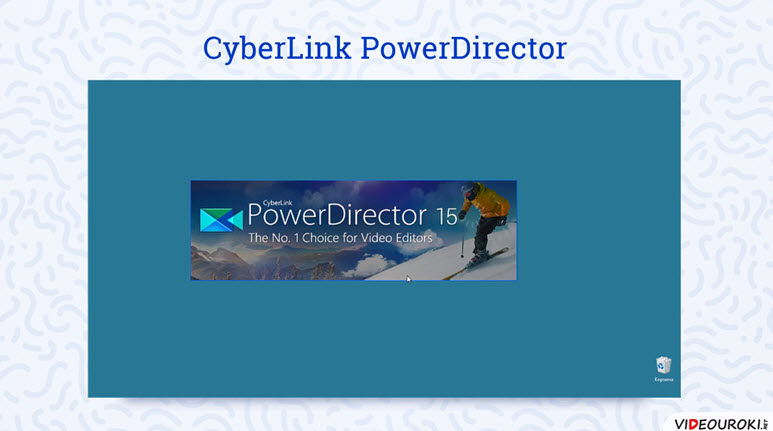
Чтобы создавать красивые фильмы, нужно обязательно изучить интерфейс программы.

Теперь создадим свой первый видеофильм.
Нажимаем на кнопку «Импортировать мультимедиа», далее выбираем «Импортировать файлы мультимедиа». Указываем путь к своей рабочей папке, выделяем все видеофайлы и нажимаем «Открыть».
Все наши видеофайлы окажутся в папке «Мультимедийное содержимое». Теперь нам необходимо добавить их на видео и аудиодорожки.
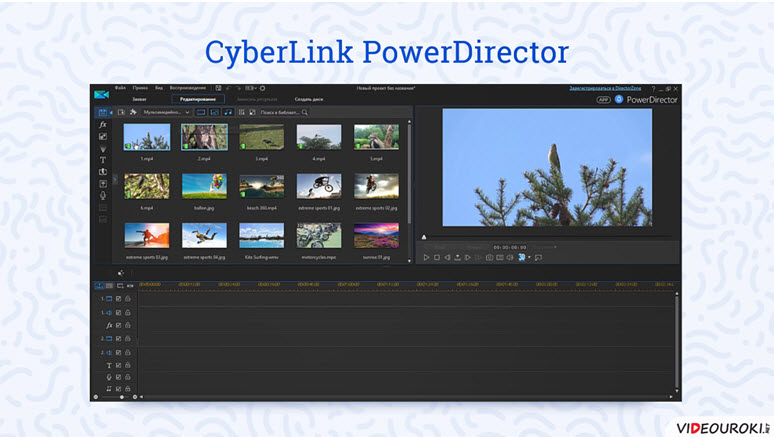
Затем нажмём на кнопку воспроизведения и посмотрим, что у нас получилось. Если всё устраивает, нажимаем «Далее» и выбираем один из приведённых ниже вариантов для завершения фильма.
Источник: videouroki.net
Как пользоваться CyberLink PowerDirector 12. Самое начало, пошагово
Введение. Знакомство с программой CyberLink PowerDirector 12
CyberLink PowerDirector – это программа редактирования цифрового видео для создания профессионально выглядящих фильмов и демонстраций слайдов, которые можно отправить друзьям, записать на диски или загрузить на серверы в Интернете.
PowerDirector предоставляет три режима редактирования для вашего мультимедиа: полнофункциональный редактор, упрощенный редактор и средство создания демонстраций слайдов.
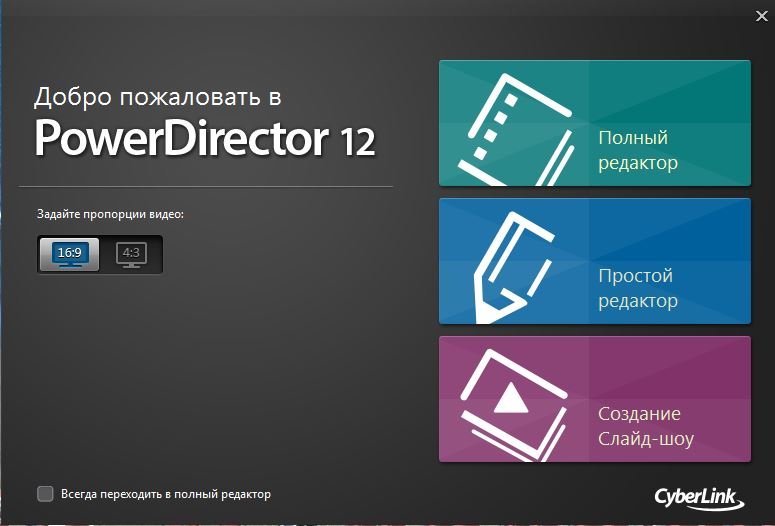
В этом меню предлагается три метода для создания файлов мультимедиа.
Полный редактор – предназначается для полного доступа ко всем функциональным возможностям захвата, редактирования и записи мультимедиа.
Простой редактор – служит для простого, ускоренного создания видео и работы с мультимедиа.
Средство создания демонстраций слайдов – служит для создания демонстраций фотографических слайдов.
Видео на тему: CyberLink PowerDirector обзор программы как пользоваться
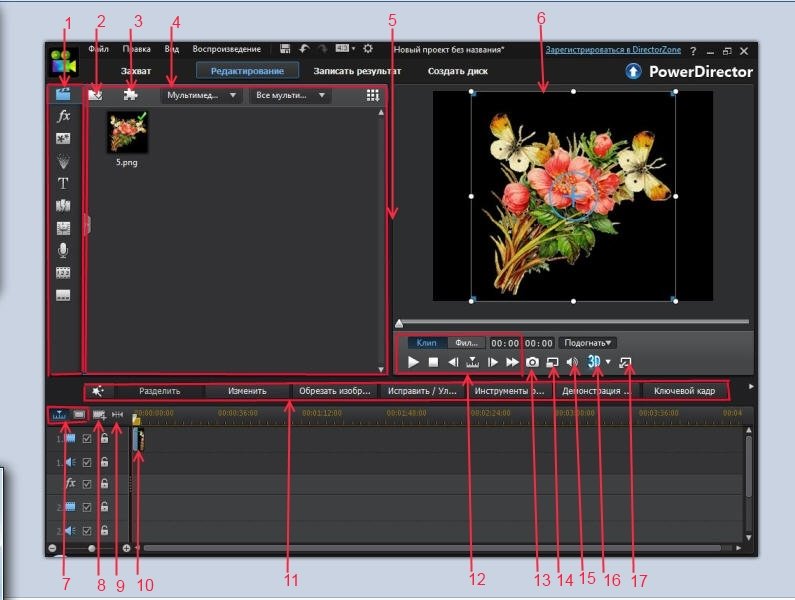
1.Центр управления эффектами.
5.Возможность расширения рабочего пространства.
7.Режим временной шкалы/Режим раскадровки.
9.Просмотр всего фильма.
17.Отключить окно предварительного просмотра.
Импорт видеозаписей и фотографий вPowerDirector
Импортируйте видеозаписи и фотографии для фильма с жесткого диска или внешнего источника.
Выполните следующие действия для импорта видеозаписей или фотографий.
Щелкните Импорт видео
Щелкните Импортировать файлы мультимедиа . Найдите файл и выделите его.
Вместо импорта каждого файла по отдельности можно также импортировать папку
Щелкните Импортировать файлы мультимедиа. Найдите файл и выделите его.
Вместо импорта каждого файла по отдельности можно также импортировать папку
Щелкните „Открыть“.чтобы добавить видеозаписи или фотографии в библиотеку.
Щелкните Импорт видео
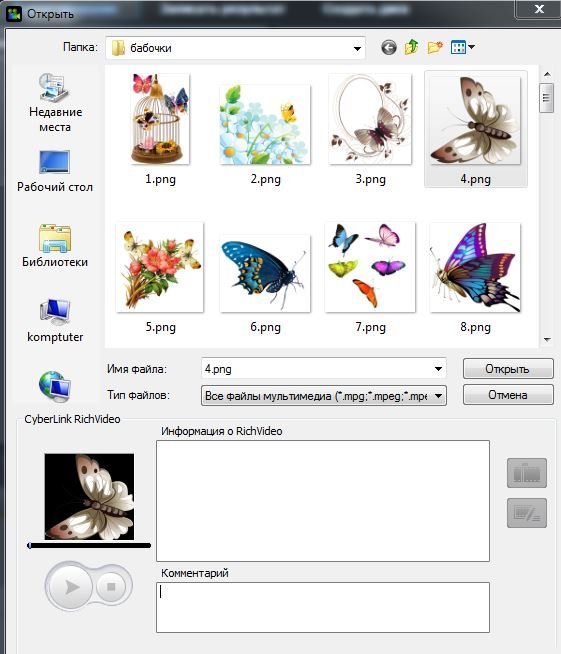
PowerDirector импортирует файлы и помещает их в библиотеку
Захват мультимедиа PowerDirector
Нажмите кнопку Захват в PowerDirector.
PowerDirector определяет доступные устройства захвата, после чего открывается окно режима захвата.
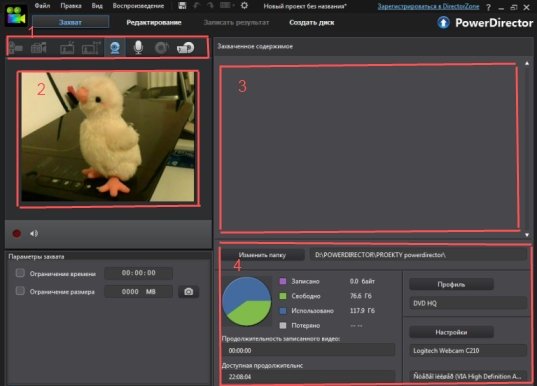
1. Область выбора устройства.
2. Окно Область выбора устройства.
3. Область сохраненных клипов.
4. Область отображения информации.
В области выбора устройства выберите устройство захвата.
В области выбора устройства можно использовать только значки, относящиеся только к доступным в настоящее время устройствам. Если устройство невозможно выбрать, это устройство не подключено к компьютеру.
Чтобы начать захват, щелкните пункт Захват.
Чтобы остановить захват, щелкните Остановить.
С помощью различных устройств можно захватывать аудио и видео в форматах MPEG-1, MPEG-2, MPEG-4 и AVI для последующего использования в своих проектах.
Устройства захвата могут быть как цифровыми, так и аналоговыми.
Аналоговые устройства – это такие устройства, как ТВ-тюнеры, старые видеомагнитофоны и видеокамеры. Видеомагнитофоны и старые аналоговые видеокамеры подключаются к порту S-Video , композитному порту (RCA) на компьютере или через порт USB при помощи

Цифровые устройства, такие как цифровые видеокамеры и веб-камеры, подключаются к порту Firewire или USB на компьютере.
В режиме захвата можно выбрать устройство, предварительно просмотреть мультимедиа, просмотреть захваченные клипы и сведения об этих клипах.
Создание фильма
PowerDirector
Фильм можно создать двумя методами:
1. При помощи мастера создания фильма Magic Movie ,который на основе нашего видео и фото материала автоматически создаст фильм.
2. При помощи полного расширенного редактора.
1.Мастер Magic Movie.
Используйте мастер Magic Movie для превращения мультимедиа в фильм. Затем измените и улучшите созданный фильм в рабочей области.
В мультимедийной библиотеке щелкните файл или файлы, которые следует использовать в фильме.
Мастер Magic Movie можно открыть из главного меню программы (кнопка Простой редактор).
Или в окне редактора щелкнете на иконку Magic Tools и там выберите опцию Magic Movie.
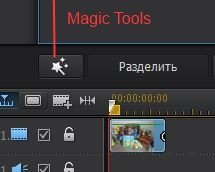
Откроется окно «Мастер Magic Movie». Выберите пункт Выбранные элементы. Затем нажмите кнопку Далее .
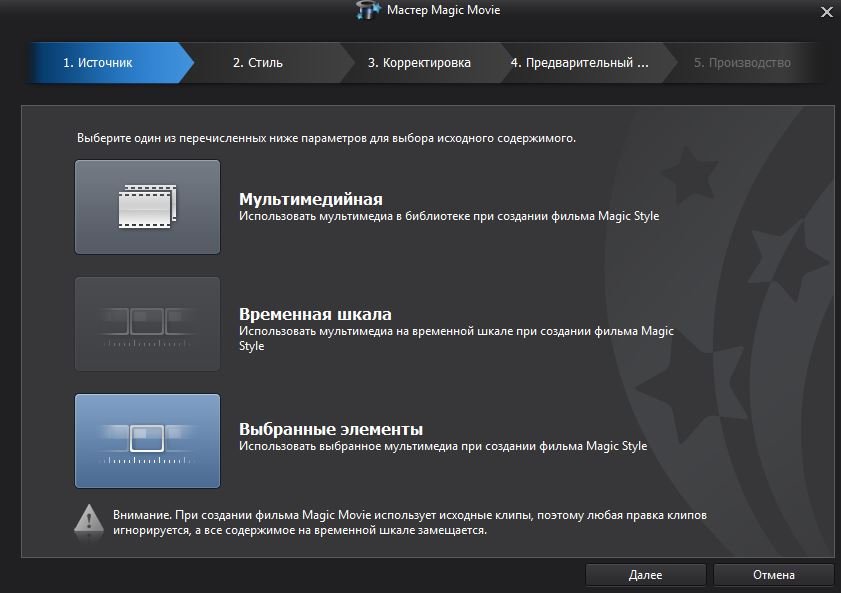
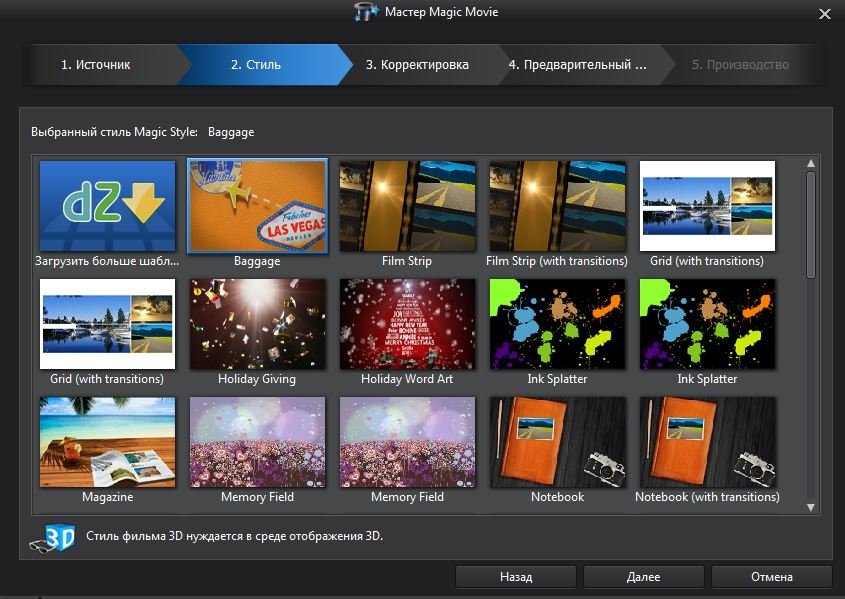
Выберите стиль и нажмите далее.
Откроется окно «Корректировка». Щелкните пункт. Добавить музыку, выберите нужную фоновую музыку для фильма и нажмите далее.
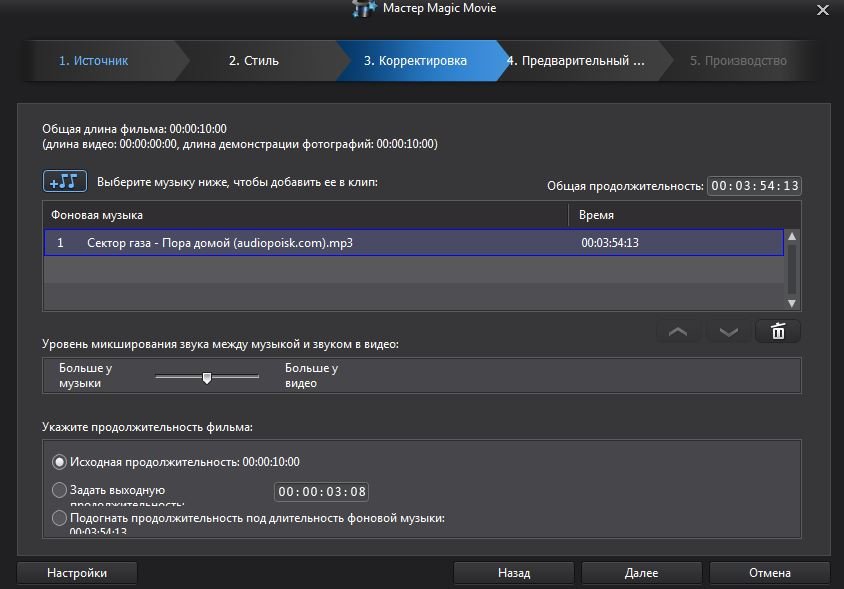
Откроется окно предварительного просмотра. Щелкните пункт Воспроизведение для предварительного просмотра стиля, затем нажмите кнопку Далее.
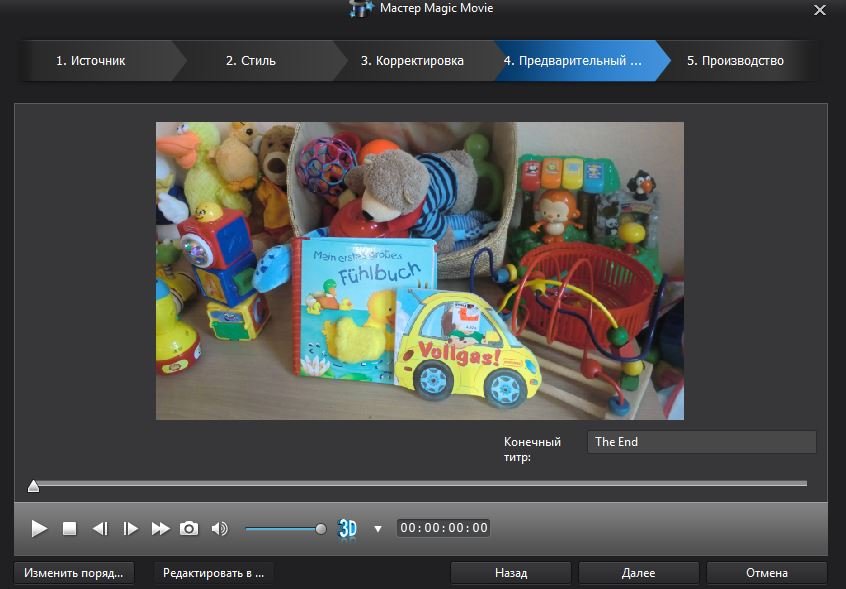
Посмотрите фильм и если все устраивает нажмите Далее.
Отображается окно Производство.
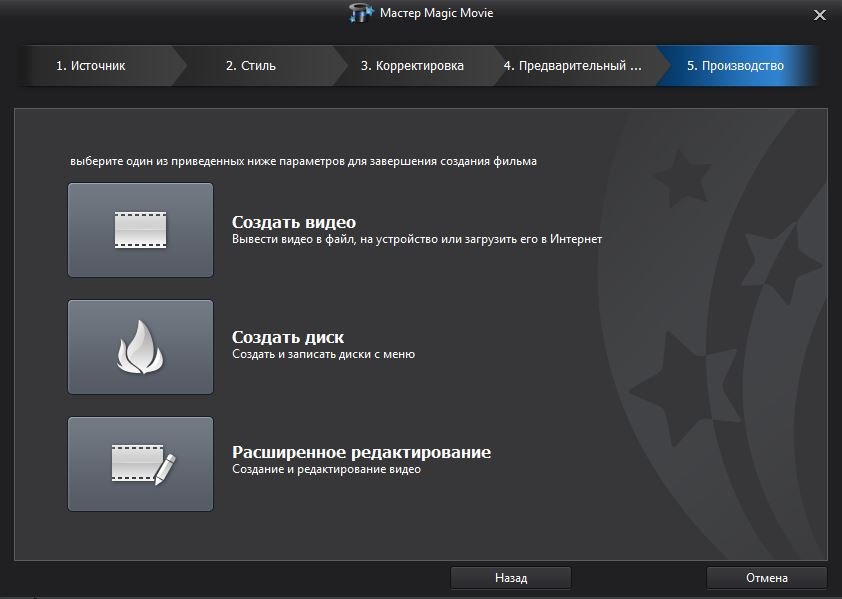
Дальше можно создать видео файл, создать диск или перейти к расширенному редактированию.
Создание фильма в полном редакторе в Повер Директор

При работе с фильмом в рабочей области можно изменять или добавлять клипы мультимедиа, переходы, закадровый голос и другие спецэффекты. Можно помещать клипы мультимедиа и эффектов на специальные дорожки в рабочей области, перемещать их в другие места фильма или полностью удалять их из рабочей области.
Рабочая область содержит два разных представления: представление временной шкалы и режим раскадровки. Доступ к этим представления можно получить, щелкнув пункт «Временная шкала» или «Раскадровка».
Представление «Раскадровка» – это большое графическое отображение проекта.
«Раскадровка» полезно для визуализации сцен и общего процесса создания.
«Временная шкала» позволяет просматривать весь проект на основе времени его продолжительности. Оно полезно при вставке эффектов в определенные моменты времени. В режиме «Временная шкала» также удобно просматривать различные дорожки и определять, к какому времени фильма они относятся.
PowerDirector имеет Полный набор инструментов для безграничного творчества.
Цель этой статьи общее знакомство с программой.
Дорогой читатель! Добавьте этот сайт в закладки своего браузера и поделитесь с друзьями ссылкой на этот сайт! Мы стараемся показывать здесь всякие хитрости и секреты. Пригодится точно.
Источник: programmydlyacompa.ru
CyberLink PowerDirector для Windows

CyberLink PowerDirector — мощный набор инструментов, позволяющий пользователю в домашних условиях осуществлять высококачественное редактирование видео, создание клипов, а также записывать их на DVD и Blu-ray диски. В программе доступно большое количество разнообразных настраиваемых эффектов, встроенных шаблонов титров и меню, присутствует возможность создания слайд-шоу, конвертирования видеофайлов для их просмотра на различных мобильных устройствах и многое другое.
- Наличие фирменной технологии Cyberlink RichVideo Service (облегчает и ускоряет монтаж видео).
- Возможность захвата видео с внешних источников (DV, HDV камеры, аналоговый/цифровой тюнер, вебкамера, микрофон или CD-DVD диски).
- Возможность работы со звуковыми дорожками и субтитрами.
- Наличие встроенного редактора титров Title Designer.
- Цветокоррекция, исправление баланса белого, очистка видео от шума.
- Удаление ненужных эпизодов с целью сокращения времени фильма.
- Стабилизация видео, коррекция размытых фото и эффекта «красных глаз».
- Трансформация видеоклипа в законченное оформленное видео.
- Создание музыкального сопровождения, совпадающего по длительности с фильмом.
- Поддержка различных видео-аудиоформатов (в том числе и HD).
- Доступ к веб-узлу DirectorZone для загрузки дополнительных меню DVD-дисков, шаблонов титров, графические объектов, рамок, кнопок и пр.).
- Возможность работы со стереоскопическим 3D-контентом.
- Поддержка технологии NVIDIA CUDA.
- Экспорт готовых проектов в форматы различных мобильных устройств (iPad/iPhone/iPod, смартфоны и планшеты Android, телефоны Blackberry, PSP, PlayStation 3, XBox, Zune и др).
- Функция «картинка в картинке».
- Публикация видео в сети Интернет (YouTube и Facebook).
- Поддержка Drag-N-Drop.
ТОП-сегодня раздела «Редакторы»
Sony Vegas Pro — Это многодорожечная цифровая система нелинейного видео и аудио монтажа.
Профессиональное ПО для редактирования и обработки видеофайлов, которое предлагает.
Avidemux — отличное приложение для редактирования и конвертирования видео. Поддерживает все.
MKVToolnix — бесплатный сборник утилит, с помощью которых можно быстро и легко редактировать.
OpenShot Video Editor — отличный видеоредактор, позволяющий легко создавать свои собственные ролики и клипы.
Windows Live Movie Maker — мощный и функциональный инструмент от компании Microsoft, с помощью которого.
Отзывы о программе CyberLink PowerDirector
Niburiec про CyberLink PowerDirector 12 2.9.1.5019 [13-11-2014]
CyberLink PowerDirector хорошая программа для домашнего пользования. Хотя платить, на мой взгляд, там особенно не за что. Из бесплатных, наверно, лучше VSDC Free Video Editor не найти. Много настроек, понимает любой формат видео и т.д. Правда, по началу кажется сложноватой.
Зато на русском языке.
10 | 4 | Ответить
Светлана про CyberLink PowerDirector 12.0.2420.0 [21-05-2014]
ищу хорошую и самое главное бесплатную програмку.Время поджимает и решила скачать эту (думаю шара на 30 дней мне хватит) Как по пробую её то отпишусь.
7 | 49 | Ответить
Источник: www.softportal.com